Giải phóng dung lượng Facebook là một thủ thuật được nhiều người dùng hiện nay quan tâm. Vì vậy, Techcare Đà Nẵng sẽ bật mí đến các bạn cách giải phóng dung lượng Facebook trên iPhone và Android hiệu quả nhất. Mời các bạn cùng theo dõi ngay sau đây nhé!
Lợi ích khi biết cách giải phóng dung lượng Facebook
Việc giải phóng dung lượng trên Facebook sẽ mang đến cho người dùng rất nhiều lợi ích khác nhau. Điển hình như sau:
Xem thêm: Cách tìm tin nhắn Messenger theo ngày chuẩn xác nhất
Xem thêm: Cách đổi hình nền tin nhắn Messenger trên điện thoại và máy tính
Xem thêm: Cách tạo Zalo ảo không cần số điện thoại nhanh nhất
+ Nếu dung lượng đã bị chiếm gần hết, thiết bị của bạn sẽ hoạt động chậm chạp, giật lag hơn. Nên sẽ ảnh hưởng đến quá trình sử dụng, trải nghiệm của người dùng. Do đó, các bạn hãy tiến hành giải phóng dung lượng Facebook để giúp cho điện thoại hoạt động trong tình trạng tốt nhất.
+ Giải phóng dung lượng Facebook còn giúp cho dữ liệu di động trên điện thoại của bạn tiết kiệm đáng kể.
+ Facebook là một nơi ẩn chứa rất nhiều thông tin cá nhân của người dùng. Nếu bạn không kiểm soát kỹ lưỡng sẽ dễ khiến cho thông tin bị lộ ra ngoài. Nên bạn hãy giải phóng dung lượng trên Facebook để đảm bảo được tính riêng tư và bảo vệ thông tin cá nhân.
Cách giải phóng dung lượng Facebook trên iPhone và Android
Giải phóng dung lượng trên Facebook sẽ giúp cho điện thoại của bạn hoạt động với hiệu suất cao nhất cũng như hoạt động mượt mà hơn, ít khi xảy ra sự cố. Khi không cần dùng đến, bạn nên tắt chế độ chạy nền của ứng dụng để hạn chế bị chiếm dung lượng của thiết bị.
Cách giải phóng dung lượng Facebook trên iPhone
Xóa bộ nhớ đệm Facebook trên Safari
Khi bạn muốn xóa bộ nhớ đệm Facebook trên Safari, bạn chỉ cần tiến hành theo các thao tác sau đây:
Bước 1: Bạn mở ứng dụng Cài đặt lên trên điện thoại.
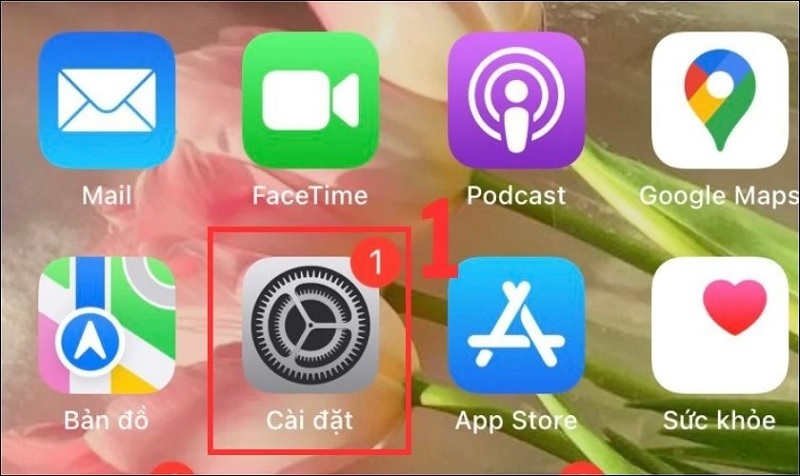
Mở ứng dụng Cài đặt
Bước 2: Sau đó, bạn hãy tìm kiếm và chọn vào mục Safari >> Chọn vào mục Nâng cao để tiếp tục.

Chọn vào mục Nâng cao
Bước 3: Tại cửa sổ Nâng cao, bạn chọn vào mục Dữ liệu trang web. Cuối cùng, bạn hãy chọn vào mục Xóa tất cả dữ liệu trang web để hoàn tất.
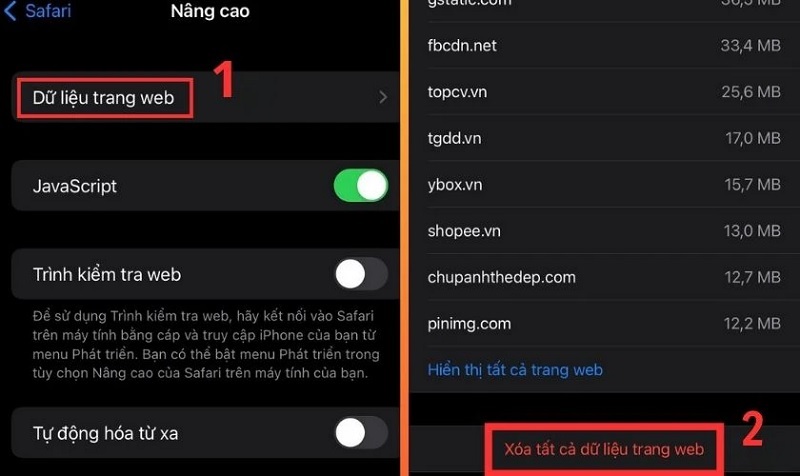
Chọn vào mục Xóa tất cả dữ liệu trang web
Xóa bộ nhớ đệm Facebook trực tiếp trên hệ thống iPhone
Bạn không thể tiến hành xóa bộ nhớ đệm Facebook trực tiếp trên iPhone thông qua cài đặt hệ thống. Tuy nhiên, bạn có thể hoàn toàn làm mới ứng dụng trong nền trên thiết bị để hạn chế được tình trạng Facebook chiếm hầu hết dung lượng trên điện thoại theo các thao tác như sau:
Bước 1: Đầu tiên, bạn mở ứng dụng Cài đặt trên điện thoại iPhone.
Bước 2: Sau đó, bạn chọn vào mục Cài đặt chung >> Chọn Làm mới ứng dụng trong nền để tiếp tục.
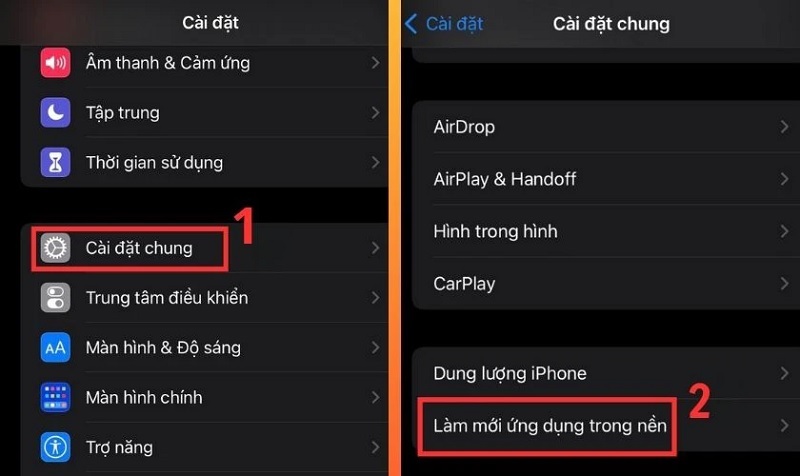
Chọn Làm mới ứng dụng trong nền
Bước 3: Tại cửa sổ mới vừa hiển thị, bạn chỉ cần thiết lập chế độ Tắt ở mục Làm mới ứng dụng trong nền là xong.
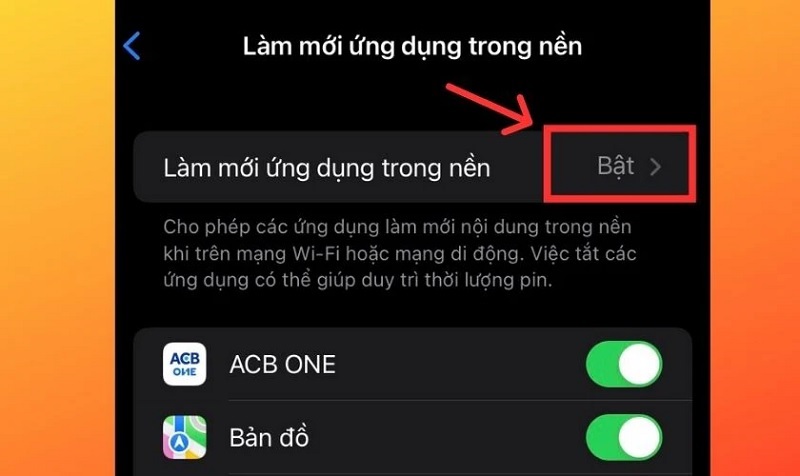
Thiết lập chế độ Tắt ở mục Làm mới ứng dụng trong nền
Như vậy là bạn đã giúp cho dung lượng trên iPhone không bị Facebook chiếm quá nhiều.
Khởi động lại iPhone
Mặc dù hành động khởi động lại iPhone sẽ không giúp cho người dùng xóa bộ nhớ đệm Facebook hay những ứng dụng khác thành công. Tuy nhiên, việc khởi động lại sẽ giúp cho thiết bị hoạt động một cách mượt mà hơn. Với các bước thực hiện như sau:
Bước 1: Bạn hãy nhấn giữ đồng thời vào nút nguồn và nút tăng giảm âm lượng bên sườn điện thoại. Cho đến khi trên màn hình iPhone có hiển thị dòng chữ Trượt để tắt nguồn. Hoặc đối với những dòng điện thoại iPhone X trở về trước, việc khởi động máy sẽ được thực hiện đơn giản với thao tác nhấn giữ vào nút nguồn.
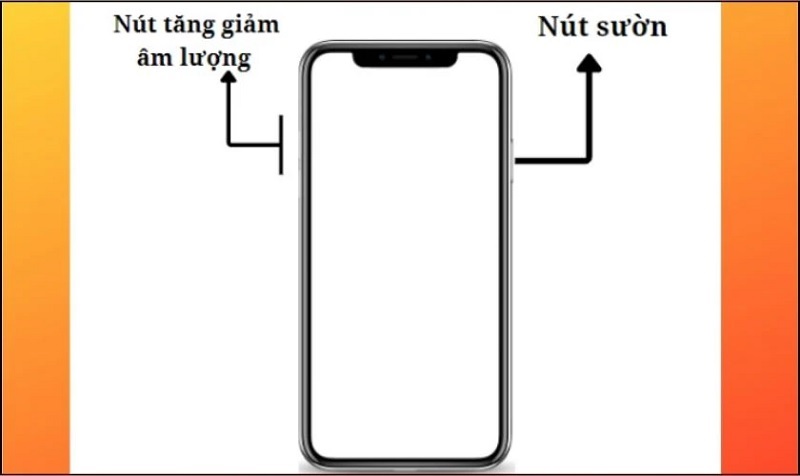
Nhấn giữ đồng thời vào nút nguồn và nút tăng giảm âm lượng
Bước 2: Lúc này, bạn chỉ cần nhấn giữ vào nút nguồn điện thoại để khởi động lại máy thành công.
Xóa bộ nhớ đệm trực tiếp trên ứng dụng Facebook
Ứng dụng Facebook sẽ quản lý bộ nhớ đệm của ứng dụng này. Nhưng các bạn có thể tiến hành quá trình xóa bộ nhớ đệm Facebook thông qua các thao tác như sau:
Bước 1: Bạn mở ứng dụng Facebook lên trên điện thoại. Sau đó, bạn chọn vào biểu tượng 3 dấu gạch ngang nằm ở góc dưới bên phải màn hình điện thoại. Tiếp theo, bạn lần lượt chọn vào mục Cài đặt & quyền riêng tư >> Chọn Cài đặt.
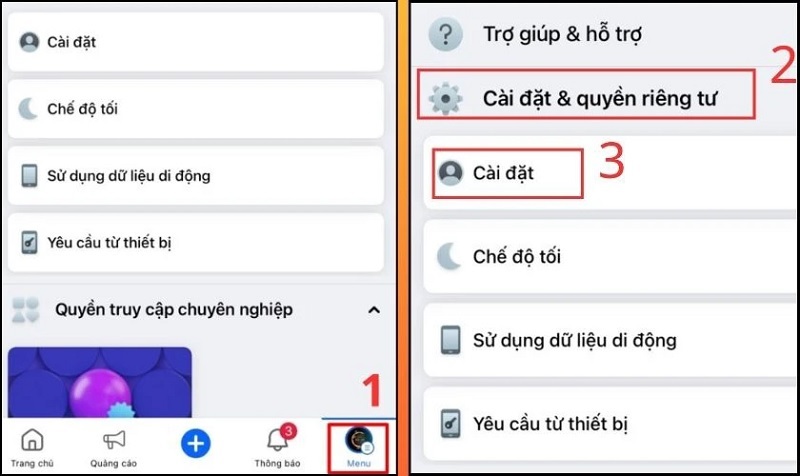
Chọn Cài đặt
Bước 2: Tại phần Quyền, bạn hãy chọn vào mục Trình duyệt. Tại cửa sổ mới, bạn chỉ cần thiết lập chế độ Ngắt cho mục Dữ liệu lướt xem của bạn là xong.

Thiết lập chế độ Ngắt cho mục Dữ liệu lướt xem của bạn
Cách giải phóng dung lượng trên Facebook cho điện thoại Android
Bên cạnh một số cách giải phóng dung lượng Facebook trên iPhone vừa được chia sẻ ở trên, các bạn có thể thực hiện giải phóng dung lượng trên Facebook cho điện thoại Android thông qua Trình quản lý ứng dụng Android như sau:
Bước 1: Bạn vào ứng dụng Cài đặt trên điện thoại. Sau đó, bạn lần lượt chọn vào Ứng dụng >> Chọn Ứng dụng Facebook.
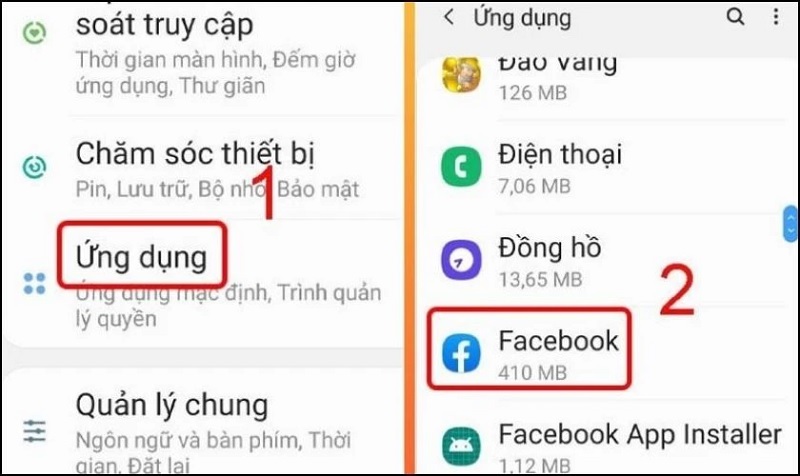
Chọn Ứng dụng Facebook
Bước 2: Tiếp theo, bạn hãy chọn vào mục Lưu trữ và chọn Xóa dữ liệu như hình bên dưới để hoàn tất.
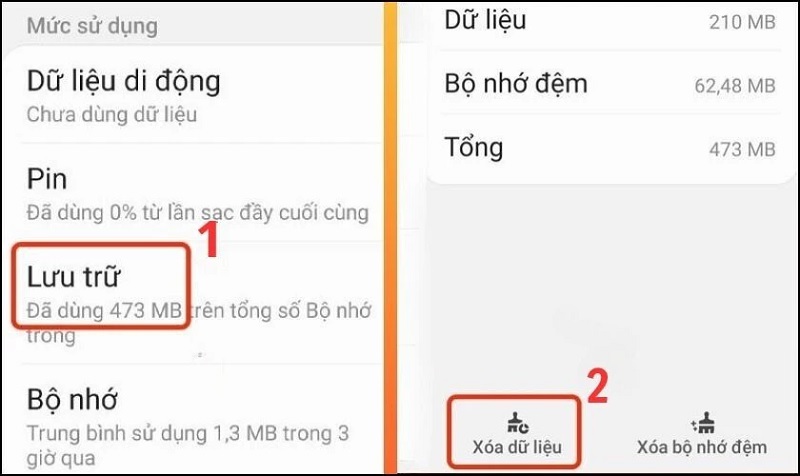
Chọn Xóa dữ liệu
Như vậy là Techcare Đà Nẵng vừa bật mí đến các bạn một số cách giải phóng dung lượng Facebook hiệu quả nhất. Chúc các bạn sẽ thực hiện thành công để có những trải nghiệm thú vị nhé!











